Apple ne zaman OS X’in yeni bir sürümünü sunsagünlük bilgisayar işlemlerinin daha kolay yapılmasını sağlayan birçok şık unsur elde edersiniz. Bu elemanlardan biri, etkinleştirildiğinde, kullanıcılar tarafından belirlenen klasörlere öğeler eklendiğinde veya çıkarıldığında olayları veya eylemleri tetikleyen Klasör Eylemleridir. Örneğin, dosyalar belirli bir klasöre eklendiğinde otomatik olarak bir uyarı alabilirsiniz veya bir PNG dosyasını bir klasöre yerleştirip otomatik olarak JPEG'e dönüştürülmesini sağlayabilirsiniz. İstediğiniz hemen hemen her klasör için bu özelliği kolayca değiştirebilirsiniz. Böyle bir özelliğe sahip olmak, bir çok gereksiz el emeği işçiliğinden tasarruf etmenize neden olabilir, ancak ne yazık ki, Windows böyle bir seçeneğe sahip değil, bilgisayar kullanıcılarının çoğunluğunu böyle bir seçenek olmadan bırakmıyor. Öfkeli olmasın - Windows İçin Klasör Eylemleri Boşluğu doldurmak için, bir klasöre düştüğünde dosyalar üzerinde otomatik olarak eylemler gerçekleştirmenize izin vererek.
Folder Action bu şekilde çalışır: Uygulamayı yüklediğinizde ve başlattığınızda, arka planda çalışır ve sistem tepsisine bir bildirim simgesi yerleştirir. Bu simgeye çift tıklamak, klasörü ve gerekli işlemleri belirleyebileceğiniz bir kontrol panelini başlatır. Alternatif olarak, kontrol penceresi Settings Ayarları Değiştir’i tıklatarak sağ tıklama içerik menüsünden başlatılabilir.

Uygulama penceresinde, ilk senYapmanız gereken, istediğiniz klasörleri eklemektir. Ayrıca birden fazla klasör ekleyebilir ve her biri için ayrı eylemler belirleyebilirsiniz. Ayrıca, listeden birden fazla klasörü işaretleyebilir ve hepsi için bir eylem belirleyebilirsiniz. Uygulama aşağıdaki işlemleri başlatmanıza izin verir:
- Yeni bir dosya uyarısı göster
- Dosyaları kopyala veya taşı
- Dosyaları yeniden adlandır
- Resim dosyalarını dönüştürün (bmp, jpg, tif, gif, png)
- Ses dosyalarını dönüştürme (wav, mp3, vb.)
- Video dosyalarını (avi, flv vb.) Dönüştürün
- Dosyaları sıkıştırın veya açın (zip, 7z, vb.)
- Kullanıcı tanımlı bir eylem gerçekleştir
Kullanıcı tanımlı eylem çok büyük bir potansiyele sahiptir,ve Windows toplu iş (BAT) dosyalarını veya komut dosyalarını yürütmenizi sağlar. Bir işlemi tetiklemek için, bunun için radyo düğmesini işaretlemeniz ve ardından birkaç seçenek daha yapılandırmanız yeterlidir. Herhangi bir eylem belirttiğinizde, ortaya çıkan dosyalar kaynak dizinin bir alt klasörüne yerleştirilir.
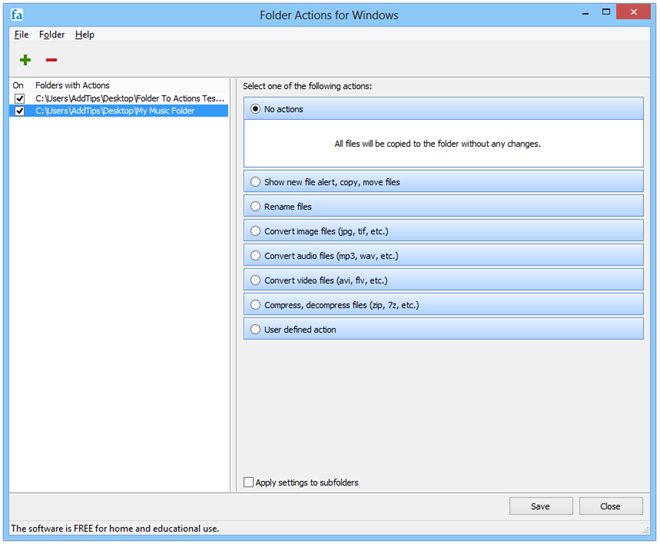
Örneğin, tüm MP3’lerinizi dönüştürmek istiyorsanız,OGG'ye belirli bir dizine eklediğiniz dosyaları, Ses Dosyalarını Dönüştürme özelliği altındaki açılır menüden bir seçenek seçerek yapabilirsiniz. Ayrıca alt klasör adını belirtebilir veya tamamen farklı bir hedef seçebilirsiniz. Processing İşlemden sonra dosyaları sil ’seçeneği, kaynak dosyayı klasörden kaldırır; bu, dönüştürülmüş kopyalarını aldıktan sonra orijinal dosyalara artık gereksiniminiz yoksa kullanışlıdır.
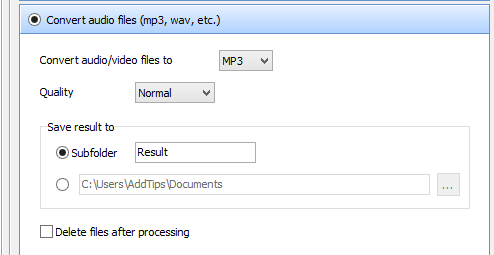
Klasör Eylemleri Windows için XP, Vista, 7 ve 8 dahil olmak üzere tüm ana Windows sürümlerini destekler.
Windows İçin Klasör Eylemlerini İndirin












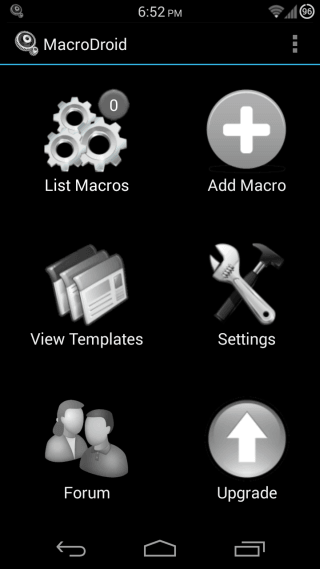
Yorumlar